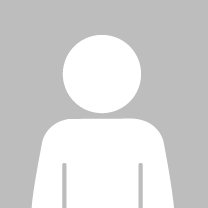大多数学生无需使用VPN即可访问大部分核心教学资源,我们建议您先直接尝试一下。如果遇到问题,再使用新的VPN解决方案。
该VPN服务是专为优化中国境内学生远程学习而提供的服务。如果您不是从中国访问悉尼大学的网络资源,请不要使用此服务。
下载链接(FortiClient VPN)
请根据你的操作系统下载正确的文件。
64位windows操作系统:
https://secure-client.sydney.edu.au/FortiClientVPNSetup6.2.4.0931x64.exe
32位windows操作系统:
https://secure-client.sydney.edu.au/FortiClientSetup6.2.4x86.exe
MAC操作系统:
https://secure-client.sydney.edu.au/FortiClientVPNSetup6.2.6.737macosx.dmg 请注意:下载可能会花费一些时间,请耐心等待。一旦完成下载与安装,连接到悉尼大学的大多数网络资源的速度将会得到很大的提升。请根据提示安装程序。在安装过程中,如果提示是否接受许可协议,请选择“I agree”接受。安装完毕后,VPN客户端程序应该列于已安装程序中。
设置FortiClient VPN客户端:
- 运行FortiClient VPN程序
- 被提示时,请点击“I acknowledge”和“I accept”
- 点击“Configure VPN”链接
- 输入以下信息
A. 在“VPN type”选项中选择“SSL-VPN”
B. 在“Connection Name”选项中填入“USYD”
C. 在“Description”不要填入任何信息
D. 请在以下“Remote Gateway”列表中选择一个离你最近的城市,填入对应的IP地址。如果您不能连入选择的城市,或者连入后速度过慢,请选择另一个城市的接入口。
- 深圳:47.115.34.183
- 上海:101.133.139.232
- 北京:47.95.8.0
- 成都:47.108.30.242
E. 请勾选“customize port”,并填入“10443”
F. 在“Client Certificate”选项中请选择“None”
G. 在“authentication”选项中请选择“Save login”
H. 在“username”选项中请填入你在悉尼大学的UniKey
I. 请勾选“Do not Warn Invalid Server Certificate”
- 配置完成请点击“save”6. 在登录界面,当提示时,请输入您UniKey的密码,并点击“connect”
VPN客户端应开始连接。当VPN成功连接上以后,客户端会提示您 “VPN Connected”
断开连接
在FortiClient VPN的界面下,点击“disconnect”来断开连接
对于部分学生反映VPN使用不了的情况,请参照以下说明:
- 绝大多数反映问题的学生使用的是MAC OSX系统
2.尝试在macOS 10.15 Catalina上安装FortiClient(macOS)6.2.7。但是,在此macOS版本中,仅当您在“安全性和隐私”项中授权访问以下服务的完整磁盘的权限时,FortiClient才能正常工作:l fcaptmon l fctservctl l fmon l FortiClient
想获得一对一免费指导吗?想要一套量身定制的留学方案吗?联系我,给您想要的!